Como corrigir o problema de falha ao criar perfil do Minecraft Java
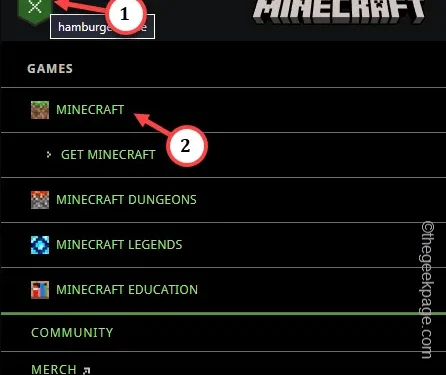
O primeiro passo para entrar no universo Minecraft é a criação da conta. Mas, se a mensagem de erro “Minecraft Java falhou ao criar perfil” aparecer repetidamente durante a criação da conta, ela poderá acabar com seu entusiasmo imediatamente. Mas não se preocupe. Assim como outros problemas do Minecraft, esse problema também tem algumas soluções que podem resolver o problema e permitir que você crie uma conta Netflix
Correção 1 – Use a extensão CORS
As solicitações Ajax em aplicativos da web podem ser tratadas facilmente por uma extensão da web chamada Allow CORS: Access-Control-Allow-Origin.
Etapa 1 – Vá para a página da extensão Allow CORS: Access-Control-Allow-Origin .
Etapa 2 – Em seguida, toque em “Adicionar ao Chrome” para adicionar a extensão ao seu navegador .
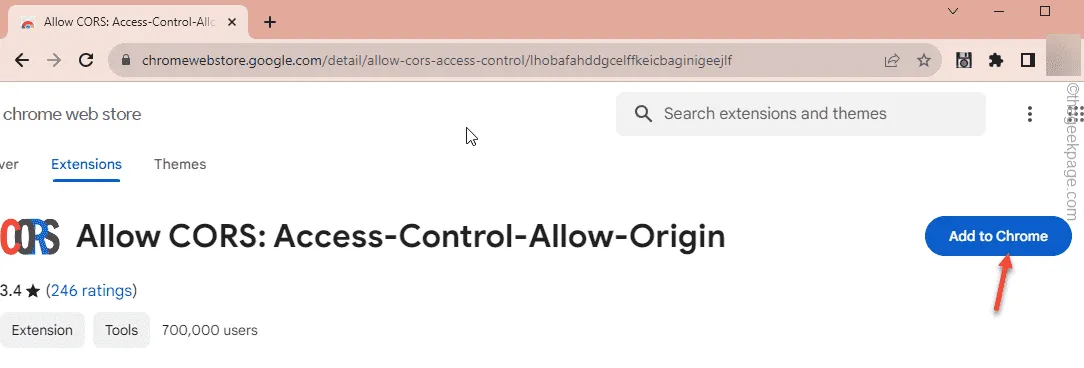
Etapa 3 – Uma mensagem de aviso deverá aparecer. Então, clique em “Adicionar extensão” para adicionar a extensão ao navegador.
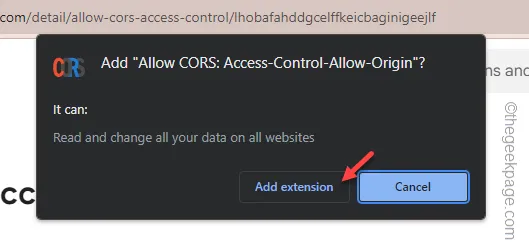
Etapa 4 – Depois de adicionar a extensão, abra uma nova guia e carregue o arquivo Página de login do Minecraft.
Etapa 5 – Use as credenciais da sua conta para entrar no Minecraft (ou você também pode usar a conta da Microsoft para fazer login diretamente).
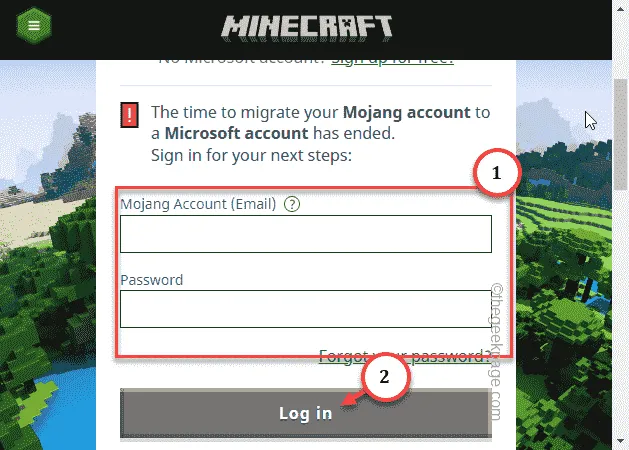
Etapa 6 – Se você ainda não conseguir criar um perfil, toque no ícone 🧩uma vez para ver a lista completa de extensões.
Etapa 7 – Toque na extensão “Permitir CORS: Access-Control-Allow-Origin” para acessá-lo.
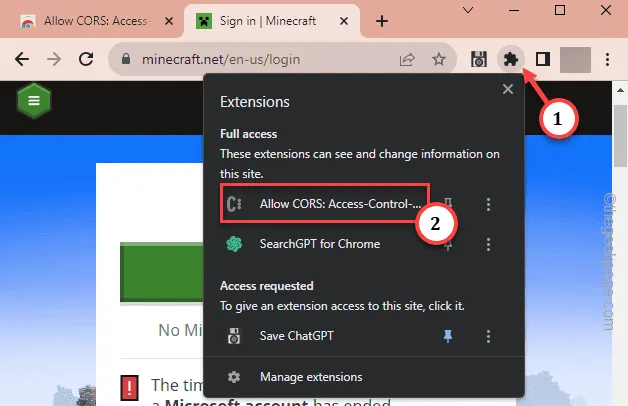
Etapa 8 – Agora, você deve alternar a extensão para o modo “Ativado”.
Etapa 9 – Por fim, toque em “Recarregar guia ativa” para recarregar a guia Mincraft.< /span>
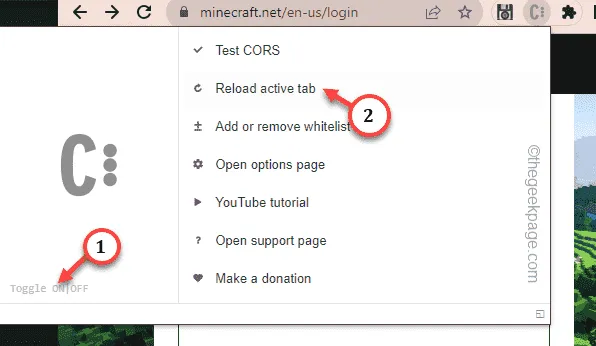
Você não deverá enfrentar nenhuma dificuldade em criar um perfil no Minecraft depois disso.
Correção 2 – Reinicie o Minecraft Launcher
Se você não conseguir criar uma conta no Minecraft, feche o inicializador do Minecraft e reinicie-o. Reiniciar o inicializador deve resolver o problema.
Etapa 1 – Feche a mensagem de erro e feche o Minecraft Launcher.
Etapa 2 – Aguarde alguns segundos e reinicie o Minecraft Launcher.
Tente criar um novo perfil agora. Verifique se isso resolve o problema.
Correção 3 – Execute o Minecraft Launcher como administrador
Execute o Minecraft Launcher como administrador do sistema e tente criar um novo perfil lá.
Etapa 1 – Para fazer isso, pesquise diretamente “Minecraft” usando a caixa de pesquisa.< /span>
Etapa 2 – Mais tarde, você pode tocar com o botão direito do mouse em “iniciador do Minecraft” e clicar em “ Executar como administrador” para usar o inicializador como administrador.
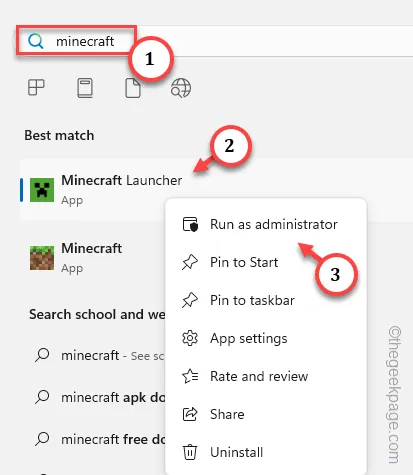
Agora, à medida que o Minecraft Launcher carrega direitos administrativos, você pode criar um perfil sem mais problemas.
Correção 4 – Experimente em um navegador
Você pode fazer login no Minecraft usando as credenciais da conta em um navegador e tentar criar um perfil a partir daí.
Etapa 1 – Abra o navegador de sua preferência e acesse aqui.
Etapa 2 – À medida que a página de login do Minecraft for exibida, faça login usando o Mojang credenciais ou conta da Microsoft para fazer login.
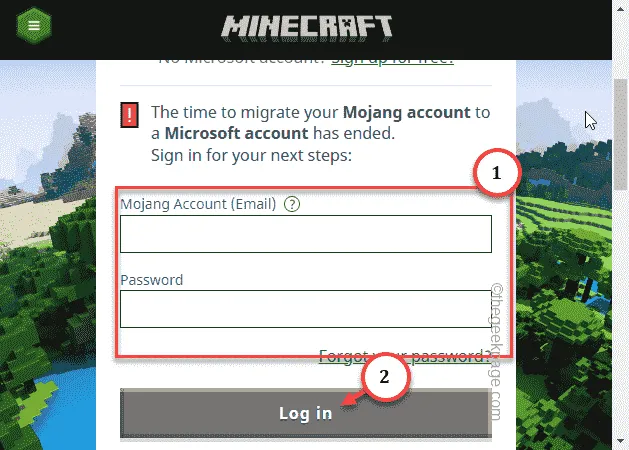
Etapa 3 – Depois de fazer login, toque no botão vertical na extremidade esquerda- canto da mão.
Etapa 4 – Na guia Jogos, escolha “Minecraft“.
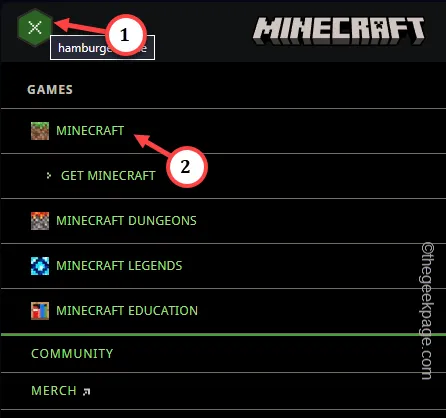
Etapa 5 – Agora, encontre a edição do Minecraft que você possui e toque em “Nome do perfil ” para mudar isso.
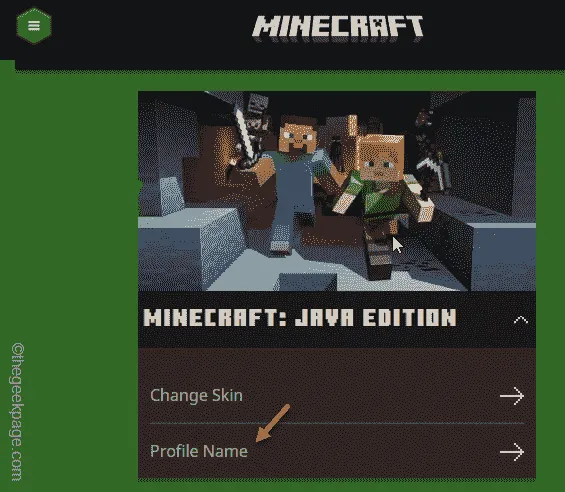
Dê um novo nome ao perfil e salve-o lá. Se você puder fazer isso em seu navegador, feche-o.
Abra o Minecraft Launcher e tente usar o novo perfil que você criou antes.
Correção 5 – Saia e faça login no Minecraft
Saia do Minecraft Launcher e faça login nele.
Etapa 1 – Depois de iniciar o inicializador do Minecraft, você poderá visualizar o ID da sua conta no canto superior direito.
Etapa 2 – Toque uma vez e clique em “Sair” para sair do Minecraft.
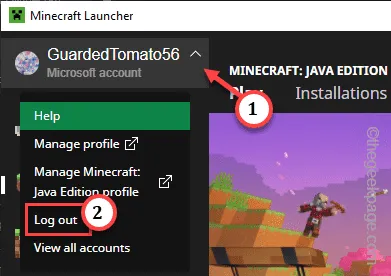
Etapa 3 – À medida que a página inicial padrão for carregada, faça login nela novamente.
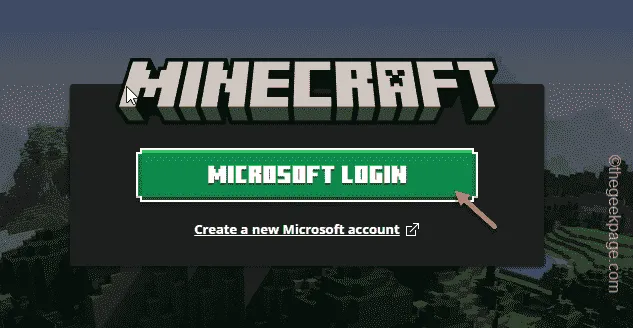
Verifique se isso resolve o problema ou não.



Deixe um comentário